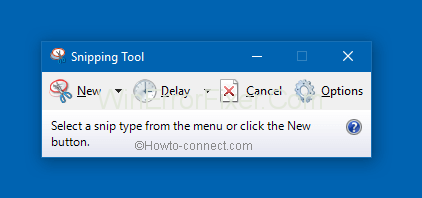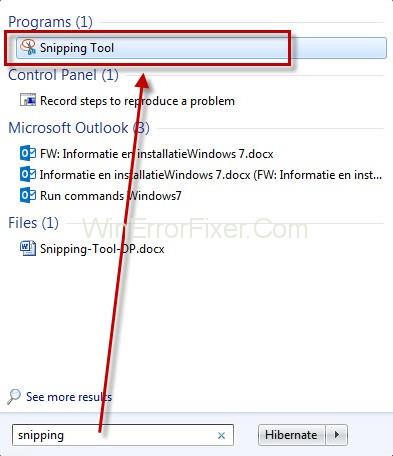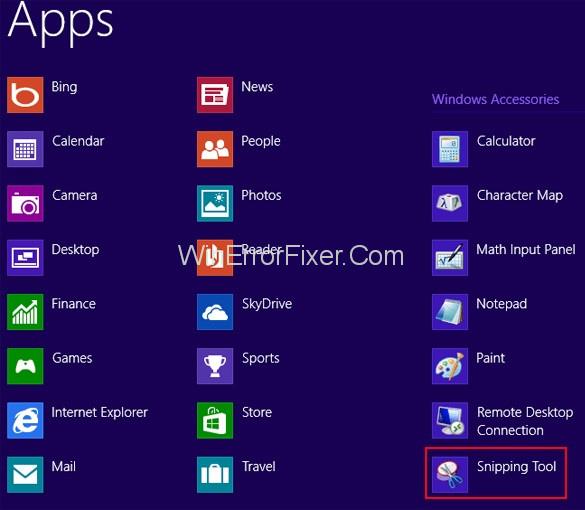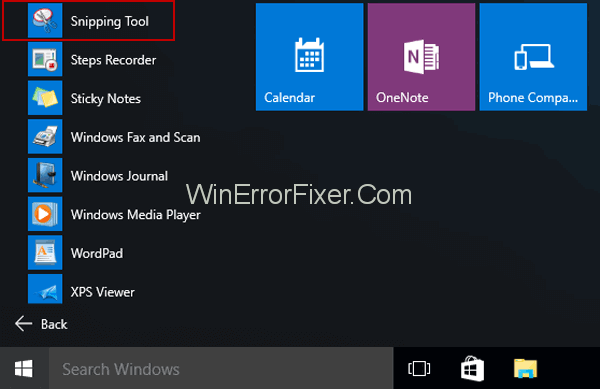Ekrānuzņēmuma uzņemšana mobilajā ierīcē ir vienkārša. Viedtālruņos lielākoties ir iebūvētas komandu pogas/iestatījumi, kas ļauj ekrānuzņēmumu sekundēs uzņemt, izmantojot pogu kombināciju. Tomēr, ja runa ir par ekrānuzņēmuma uzņemšanu operētājsistēmā Windows PC, jūs to varētu uzskatīt par biedējošu uzdevumu.
Pat tehnoloģiski prasmīgākie lietotāji, kuriem ir visas prasmes, lai apgūtu tehnoloģiju mākslu, piemēram, personas, kuras var bez maksas izveidot vietni vai zina, kā izstrādāt lietotni, nespēj uzņemt ekrānuzņēmumus Windows datorā.
Pirmā lieta, kas jums jāzina, ir vairākas metodes, kā uzņemt ekrānuzņēmumus, izmantojot Windows datoru. Dažreiz tas ietver Print Screen (PrtScr) taustiņa izmantošanu, savukārt citos gadījumos ir nepieciešams izgriešanas rīks. Šajā rakstā ir aprakstītas darbības, kas jāveic, lai uzņemtu ekrānuzņēmumus, izmantojot Windows Snipping rīku.
Saturs
Kā izmantot izgriešanas rīku ekrānuzņēmumu uzņemšanai
Dažos gadījumos varat uzņemt ekrāna momentuzņēmumu, lai izveidotu ekrānā atvērtā satura kopiju, ko dara arī Snipping Tool. Jums ir iespēja to izmantot, saglabāt un kopīgot filmu/grāmatu apskatus, receptes, metodes, kļūdas un jaunumus. Varat uzņemt visu ekrānu vai nelielu tā daļu. Lietotājs var arī nosūtīt izgriezumu pa e-pastu, izmantojot izgriešanas rīku, un saglabāt to un pievienot piezīmes.
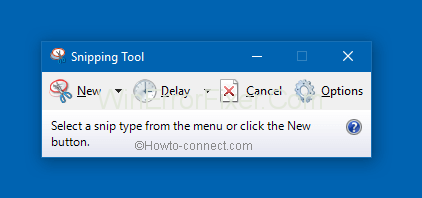
Šeit ir daži no izgriezumiem, kurus varat tvert:
- Brīvas formas izgriezums: ap lapu vai objektu uzzīmējiet abstraktu/brīvas formas formu.
- Pilnekrāna izgriezums: tveriet un izgrieziet visu ekrānu.
- Taisnstūra izgriezums: izmantojiet kursoru, lai izveidotu taisnstūri ap objektu.
- Logu izgriezums: atlasiet logu, kas ir līdzīgs dialoglodziņam vai pārlūkprogrammas logam, kuru vēlaties uzņemt.
Kad esat uzņēmis izgriezumu, logā Snipping Tool varat atrast kopiju. No turienes varat saglabāt, komentēt vai kopīgot izgriezumu. Tālāk esošajā darba kārtībā ir parādīts, kā varat izmantot izgriešanas rīku.
Kā atvērt Snipping rīku
operētājsistēmā Windows 7
Atlasiet pogu Sākt un uzdevumjoslā parādītajā meklēšanas lodziņā ierakstiet ' Snipping Tool '. Visbeidzot, parādītajā rezultātu sarakstā atlasiet izgriešanas rīku .
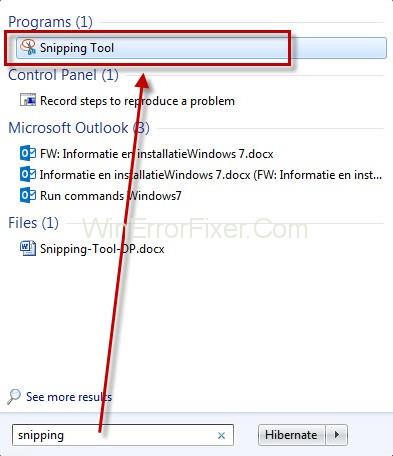
operētājsistēmās Windows RT 8.1 un Windows 8.1
Velciet kursoru/velciet uz iekšu no ekrāna labās malas un noklikšķiniet uz " Meklēt ". Ja tā vietā izmantojat peli, norādiet uz ekrāna apakšējo labo stūri, velciet peles kursoru uz augšu un pēc tam pieskarieties ' Meklēt '. Pēc tam meklēšanas lodziņā ierakstiet “izgriešanas rīks” un rezultātu sarakstā atlasiet “ Izgriešanas rīks ”.
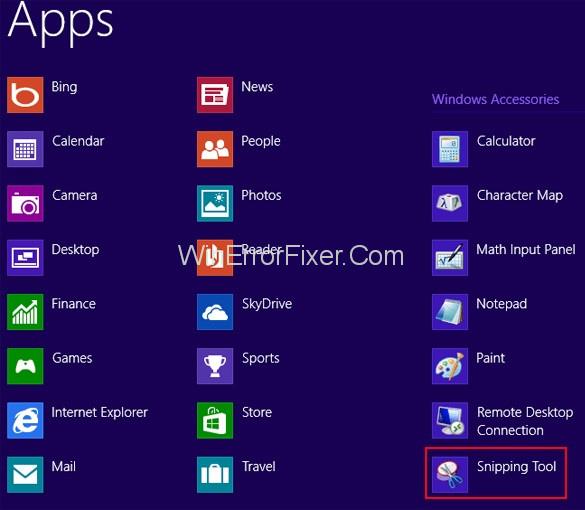
operētājsistēmā Windows 10
Noklikšķiniet uz pogas Sākt , uzdevumjoslas meklēšanas lodziņā ierakstiet un meklējiet "Snipping Tool". Turpiniet, lai rezultātu sarakstā atlasītu “izgriešanas rīku”.
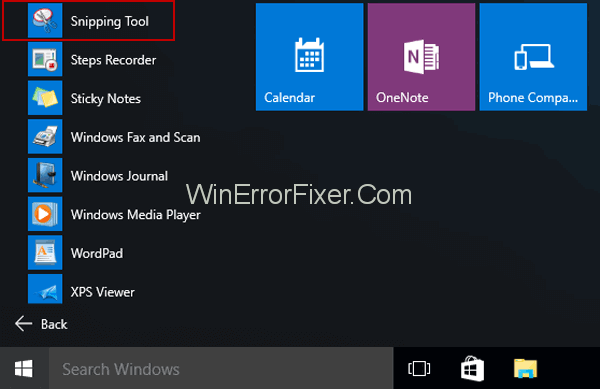
Kā uzņemt ekrānuzņēmumu
Jūs droši vien zināt, ka tagad ekrānuzņēmuma uzņemšana Windows datorā nav tik sarežģīta, kā cilvēki domā. Tas ir pavisam vienkārši. Vienkārši izgriešanas rīkā atlasiet opciju ' režīms ' (vecākām versijām pieskarieties bultiņai, kas atrodas blakus pogai ' jauns '), izvēlieties izgriezuma veidu, kādu vēlaties izveidot ekrānuzņēmumam, un pēc tam atlasiet ekrāna apgabalu, kuru vēlaties uzņemt. . Un jums ir labi!
1. darbība. Pēc izgriešanas rīka atvēršanas atveriet tāda veida izvēlni, par kuru vēlaties iegūt momentuzņēmumu. Ja izmantojat operētājsistēmu Windows 7, pirms izvēlnes atvēršanas nospiediet taustiņu Esc .)
2. darbība. Nospiediet taustiņus “ Ctrl + PrtScn ”. Tas ļauj uzņemt momentuzņēmumu no atvērtās izvēlnes un visa iekļautā ekrāna.
3. darbība. Pieskarieties vienumam Režīms (vecākām versijām noklikšķiniet uz bultiņas blakus pogai 'jauns), izvēlieties vajadzīgā izgriezuma veidu un pēc tam atlasiet ekrāna apgabalu, kuru vēlaties tvert.
Kā anotēt izgriezumu
Vai zinājāt, ka pēc momentuzņēmuma uzņemšanas varat zīmēt vai rakstīt virs tā vai ap to, noklikšķinot uz marķiera vai pildspalvas pogām? Lai dzēstu līnijas, atlasiet ' Dzēšgumiju ', lai noņemtu uzzīmētās līnijas.
Kā saglabāt izgriezumu
1. darbība. Pēc izgriezuma uzņemšanas atlasiet opciju Saglabāt izgriezumu .
2. darbība: ierakstiet faila nosaukumu, atrašanās vietu, ierakstiet lodziņā Saglabāt kā un visbeidzot pieskarieties vienumam Saglabāt .
Kā noņemt URL
Uzņemot ekrānuzņēmumu no Windows pārlūkprogrammas un saglabājot to kā HTML failu, URL tiks parādīts zem izgriezuma. Varat paslēpt URL, veicot tālāk norādītās darbības.
1. darbība . Izgriešanas rīkā atlasiet pogu Opcijas .
2. darbība. Lodziņā Snipping Tools Options notīriet izvēles rūtiņu Iekļaut URL zem izgriezumiem (tikai HTML) un noklikšķiniet uz Labi .
Lasīt tālāk:
Secinājums
Ekrānuzņēmuma uzņemšana operētājsistēmā Windows datorā nekad nav bijusi vienkāršāka. Izlasot šo rakstu, varat uzņemt īstā veida izgriezumus, anotēt un saglabāt to.